Notepad ++ je považovaný za jeden z najlepšíchrozšíriteľná aplikácia na úpravu textového zdroja. Nielenže ponúka širokú škálu natívnych doplnkov, ale podporuje aj doplnky tretích strán, čo používateľom umožňuje ďalšie rozširovanie jeho funkcií zahrnutím nových funkcií. Už sme predtým preskúmali vynikajúci doplnok na nájdenie značiek HTML pre program Notepad ++ s názvom HTML Tag. Dnes sa pozrieme na ďalší jednoduchý, ale výkonný doplnok pre program Notepad ++ s názvom porovnať, Od svojho prvého vydania v roku 2007, Porovnanie máboli neustále aktualizované o nové funkcie a vylepšenia. Pre tých, ktorí to nikdy predtým nevyskúšali, je možné porovnať dva zdrojové kódy a súbory obyčajného textu otvorené na kartách Notepad ++. Aj keď vám umožňuje prispôsobiť metódu porovnávania, môžete tiež zapnúť / vypnúť niektoré z jej značiek, ktoré zobrazujú rozdiely medzi textovými súbormi v centre pozornosti.
Porovnať je vysoko prispôsobiteľná aplikácia v systéme Windows XPpodmienky zmeny kritérií zhody textu. Môžete definovať obľúbenú množinu farieb zvýrazňujúcich text pre pridávanie, mazanie a presúvanie riadkov a meniace sa riadky, aby sa ľahko skenovali rozdiely medzi dokumentom. Rovnako ako funkcia MS Word 2010 Compare podporuje aj synchrónne vertikálne a horizontálne posúvanie, ktoré vám umožňuje prechádzať oboma textovými súbormi súčasne. Môžete nainštalovať nástroj Porovnanie z nástroja Správca doplnkov Notepad ++, alebo presunúť stiahnutý balík do priečinka Doplnky programu Poznámkový blok a nainštalovať ho.
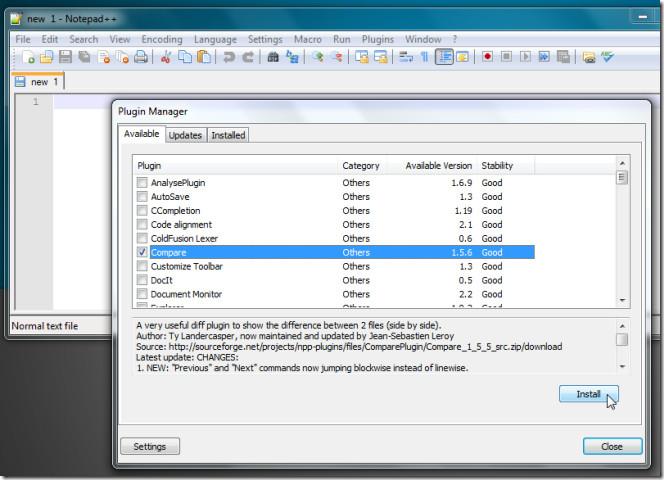
Po inštalácii otvorte zdrojový kód alebo textové súboryktoré chcete porovnať. Teraz vyberte možnosť Porovnať z ponuky Porovnať v doplnkoch, čím sa otvoria obidva textové súbory vedľa seba s povoleným synchrónnym vertikálnym a horizontálnym posúvaním. Porovnanie pridá a Nav Bar na pravej strane okna. Panel Nav zobrazuje časti oboch súborov v inej farbe, aby používatelia mohli rozlíšiť rozdiely. Ak nefunguje synchrónne posúvanie, skontrolujte, či sú na paneli nástrojov povolené možnosti horizontálneho aj vertikálneho synchronizovaného posúvania.
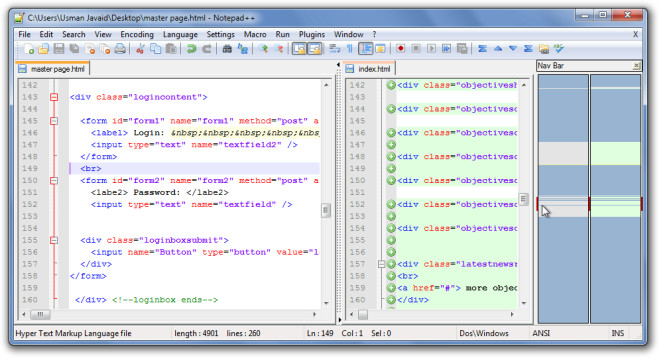
Vedľa týchto čiar sa pridávajú zelené značkyv textovom súbore, ktorý sa nenachádza v inom textovom dokumente. Kritériá zhody sa dajú zmeniť v ponuke Porovnať. Ak ste pracovali na rôznych verziách dokumentov, môžete rýchlo porovnať aktuálnu verziu s posledným uložením, aby ste sa rýchlo dozvedeli o všetkých zmenách.
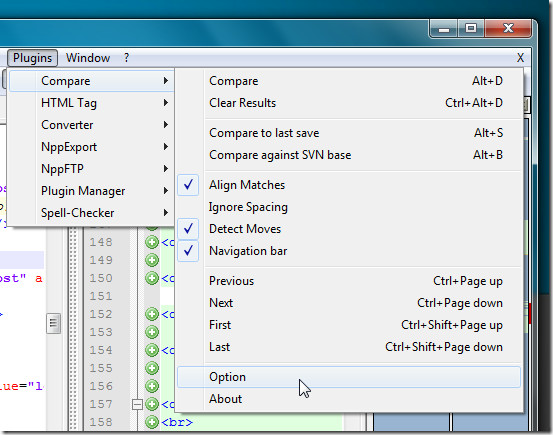
Tlačidlo Option otvára konfigurátor farieb, v ktorom môžete zmeniť farby značenia pridanej, odstránenej, presunutej, zmenenej, prázdnej linky a zmeniť zvýraznenie a nastaviť priehľadnosť zvýraznenia.
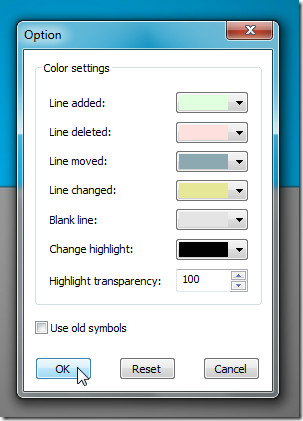
Porovnanie je skvelou alternatívou pre porovnávanie textunástroje, ktoré fungujú ako samostatná aplikácia na porovnávanie súborov zdrojového kódu textového a programovacieho jazyka. Porovnať práce so všetkými verziami programu Poznámkový blok ++. Testovanie sa uskutočnilo s programom Notepad ++ verzie 5.9.3 spusteným v 64-bitovom systéme Windows 7.
Stiahnite si porovnanie pre Notepad ++






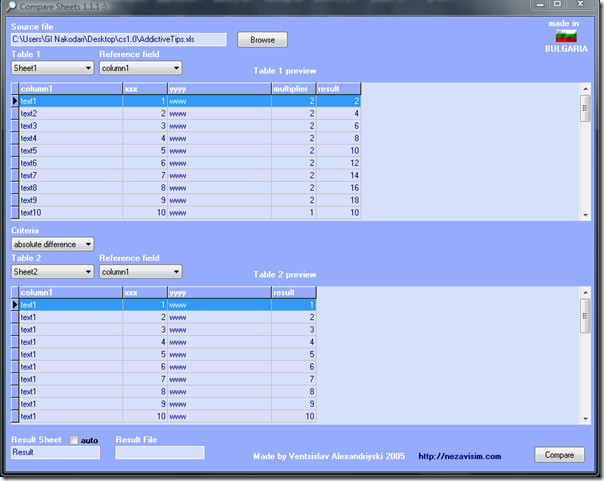






Komentáre